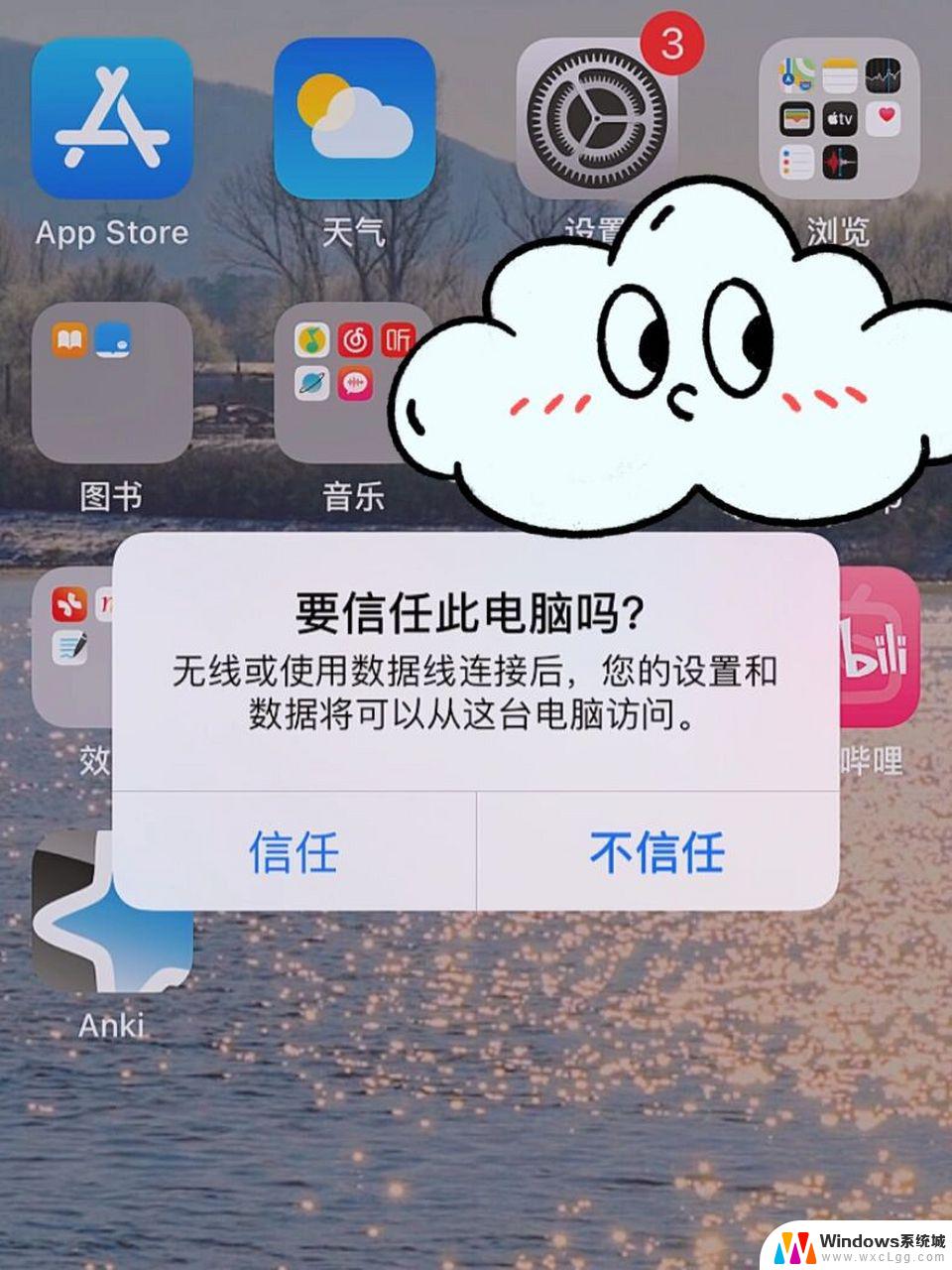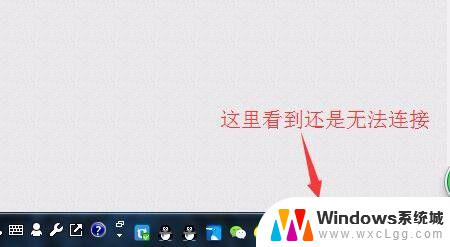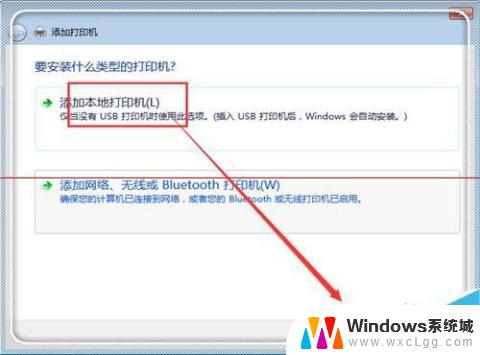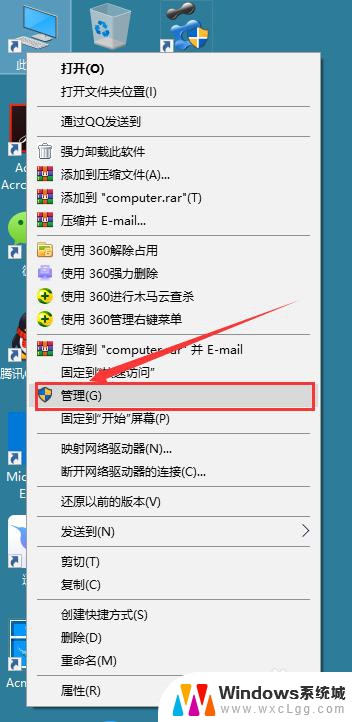usb数据线连接电脑没反应 电脑插入USB没反应怎么办
当我们使用USB数据线连接电脑时,如果发现没有任何反应,可能会让我们感到困惑和焦虑,同样如果电脑插入USB后也没有反应,这时候我们该怎么办呢?这些问题可能源于连接线路不良、驱动程序问题或者设备故障等多种原因。在面对这些情况时,我们需要冷静分析,逐一排除可能性,以寻找解决问题的方法。接下来我们将介绍一些解决USB连接问题的常见方法,希望对大家有所帮助。
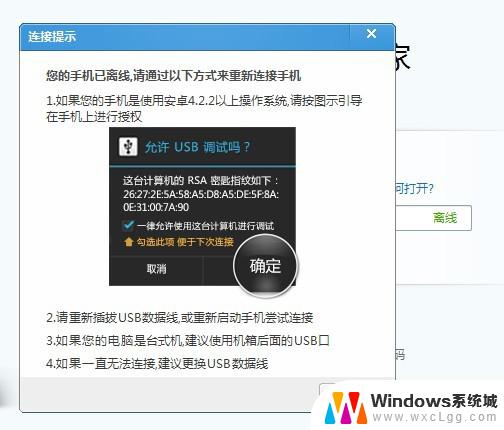
第一种方法、用于设置问题时使用
1,鼠标右击“我的电脑”菜单,在下拉选项当中选择属性,并且把属性的选项卡打开。
2,打开之后选择属性选项卡当中的“硬件”功能,然后选择“设备管理器”并且打开。
3,打开之后在“设备管理器”中选择“通用串行总线控制器”。这时候就会出现好多字母,比如"UsB Root Hub ",等等,这时候双击随意打开一个就行,并且要把“UsB Root Hub”的属性选项卡打开。
4,之后选择切“电源管理”功能,把“允许计算机关闭这个设备以节约电源”前边的对勾删除。选择确定然后返回。
5,属性改完之后重启电脑就ok了。
第二种方法、用于电脑内部发生损坏时使用
1,首先。我们需要对在电脑上插入的移动设备的正常问题进行检查,比方说鼠标或者是U盘是不是良好的,如果这些设备在其他的电脑上同样不能读出来的话那就是插入设备的问题而不不是电脑的问题了。倘若这些移动设备可以在其他电脑上读出来,那么就是电脑的问题,就要进行修复了。
2,把U盘插到电脑usb接口上,这时候电脑如果提示“无法识别的设备”,就说明该U盘的供电电路是没有问题的。
3,然后就要看看U盘的USB接口有没有发生电路故障情况。倘若USB接口电路没有问题的话,那极有可能是由于时钟电路有答题导致的,因为U盘的时钟频率与电脑的频率不能保持同步,所以读取不出来。
4,然后就要检查一下电脑的时钟电路里面的晶振与谐振 电容 了,倘若时钟电没有问题,那就是由于主控芯片工作不正常导致。
5,接着对主控芯片的供电进行检查,倘若供电没有问题的话,那就一定是主控芯片发生损坏了,我们只要更换一个芯片就可以了。
以上内容就是关于usb连接电脑没反应的解决办法,相信大家只要认真阅读了上面的方法,是很轻松就能够解决的。而且如果你发现你的usb连接电脑千万不要着急,不要以为是电脑发生故障或者是修不好了。U盘和USB设备连接接口没反应属于电脑当中很常见的问题,所以大家不用担心的。如果实在修不好也还可以找售后的服务人员来帮忙的。
以上是关于USB数据线连接电脑没有反应的全部内容,如果有遇到相同情况的用户,可以按照小编的方法来解决。